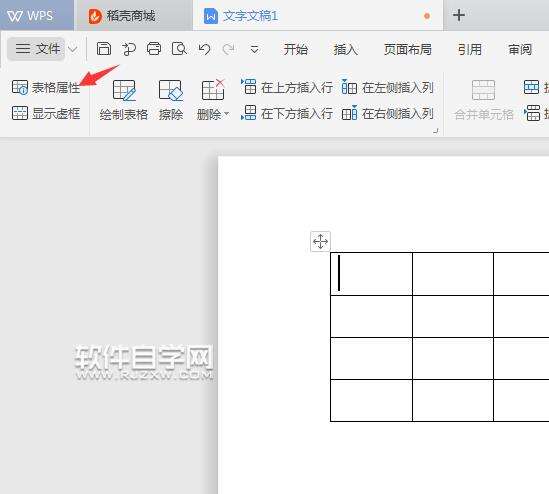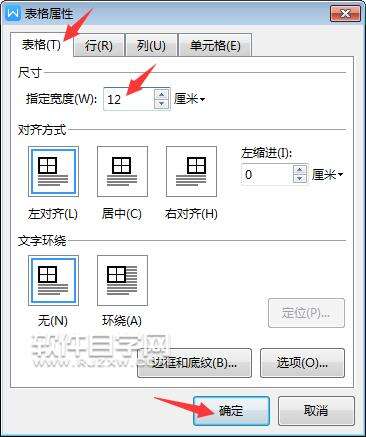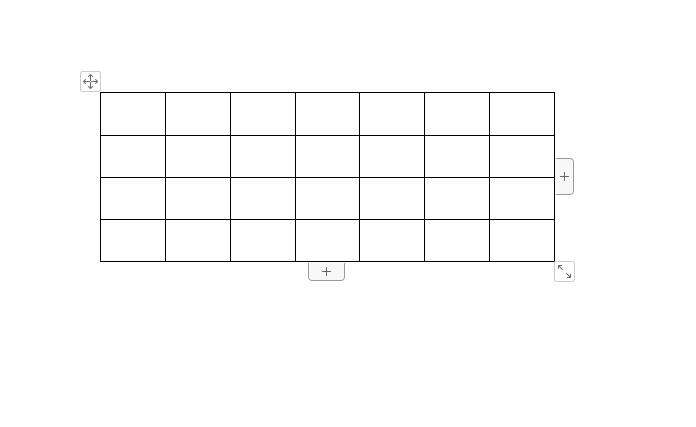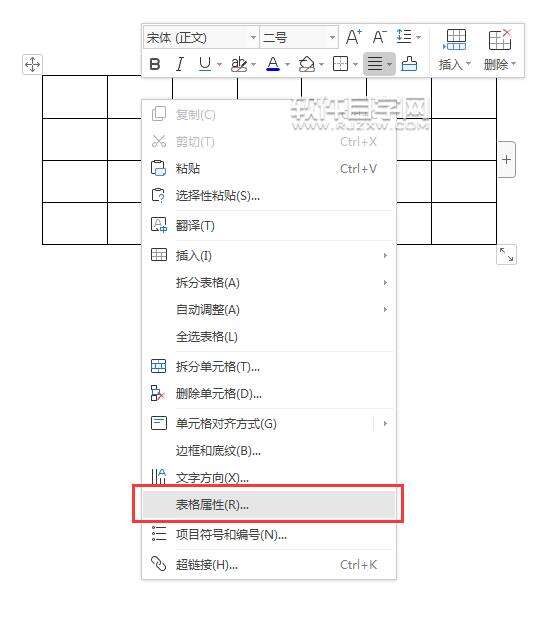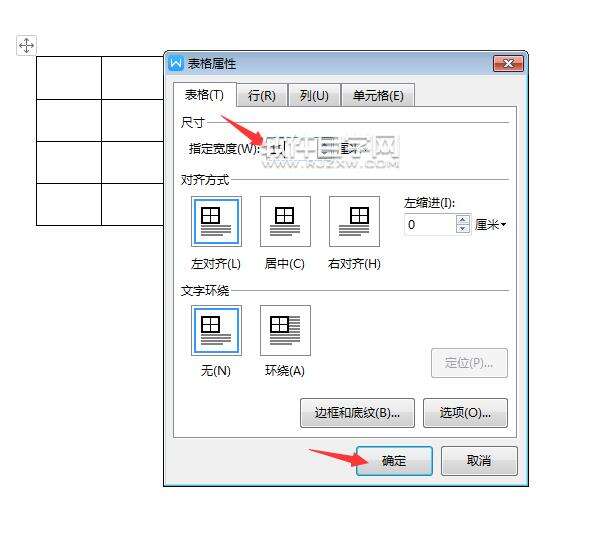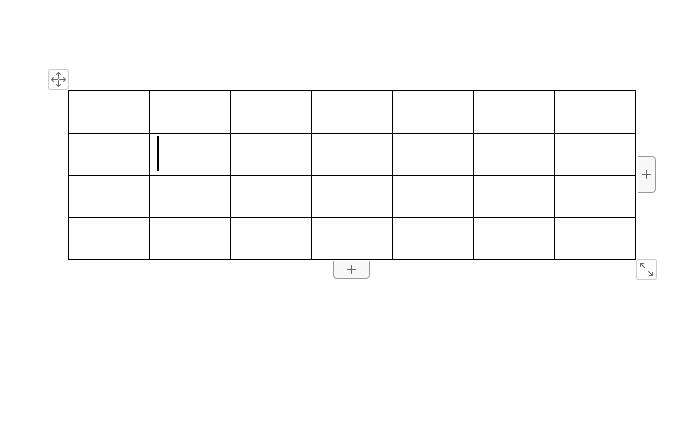wps怎么设置表格固定列宽
办公教程导读
收集整理了【wps怎么设置表格固定列宽】办公软件教程,小编现在分享给大家,供广大互联网技能从业者学习和参考。文章包含335字,纯文字阅读大概需要1分钟。
办公教程内容图文
第2步、然后就会弹出表格属性对话框出来,然后把指定宽度改成你要的尺寸。点击确定,在这里我设置12厘米。
第3步、然后表格所有列的宽度都修改成12厘米宽了。效果如下:
第4步、另一种方法,就是选中表格,右击后选中表格属性。
第5步、然后弹出表格属性对话框,还是在指定宽度里面设置,这次我们设置15厘米,点击确定。
第6步、然后整个表格就宽了,每一列都是15厘米了。效果如下:
以上就是wps怎么设置表格固定列宽,希望大家喜欢。
办公教程总结
以上是为您收集整理的【wps怎么设置表格固定列宽】办公软件教程的全部内容,希望文章能够帮你了解办公软件教程wps怎么设置表格固定列宽。
如果觉得办公软件教程内容还不错,欢迎将网站推荐给好友。